Come controllare e gestire le schede di Chrome
Varie / / February 14, 2022
Inizi la tua giornata di lavoro aprendo la tua casella di posta, quindi controlla le notizie, alcuni social media e fai clic su alcuni collegamenti in base al tuo intrigo sull'argomento. Prima che tu te ne accorga, il tuo browser Chrome lo è riempito con schede che superano in numero i momenti imbarazzanti che le Kardashian hanno avuto nei reality TV. Quindi, come tieni una scheda sulle schede?
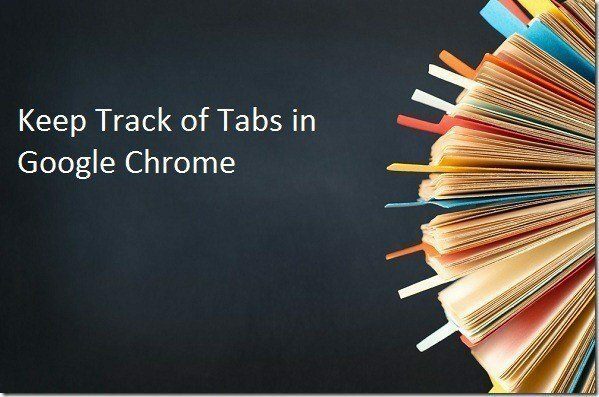
1. Gestore di schede
Gestore di schede è una buona estensione che fa esattamente quello che sembra. La visualizzazione predefinita offre una panoramica delle icone di tutte le schede aperte all'interno della finestra aperta corrente e di altre finestre. C'è anche una barra di ricerca da cui puoi accedere rapidamente a una scheda che altrimenti non potresti trovare. Alla sua destra ci sono le opzioni per Aggiungi finestra, Aggiungi schede, Elimina schede e Cambia disposizione.
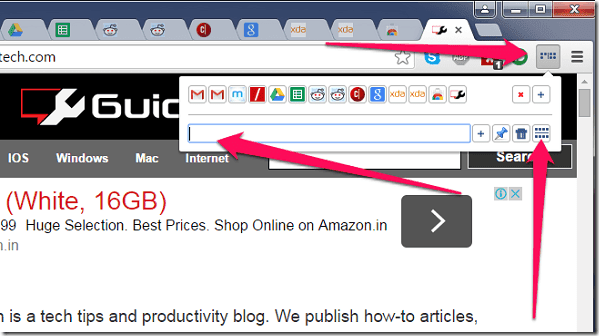
Se non ti piace il layout della visualizzazione delle icone, devi semplicemente fare clic sull'icona del layout in basso a destra per ottenere una visualizzazione diversa. Questa vista ha maggiori dettagli su ciascuna scheda con la barra di ricerca sempre presente e anche le opzioni alla sua destra (come il blocco e l'eliminazione delle schede). Proprio sopra ci sono anche le opzioni per chiudere la scheda corrente e aprirne una nuova.

Dove questa estensione eccelle, tuttavia, è nella capacità di cercare e mostrare schede da più finestre di Chrome. Se hai 2 (o più) finestre di Chrome aperte, ti mostrerà l'elenco di tutte le schede aperte e tutto ciò che devi fare è fare clic sulla scheda a cui vuoi passare e ti porterà lì senza sforzo.
Di solito mi piace tenere aperte 2 finestre di Chrome, una per le schede relative al lavoro e l'altra per i social media e le e-mail personali. Con Tab Manager, puoi vedere tutte le schede di tutte le tue finestre Chrome aperte, il tutto in un unico posto.
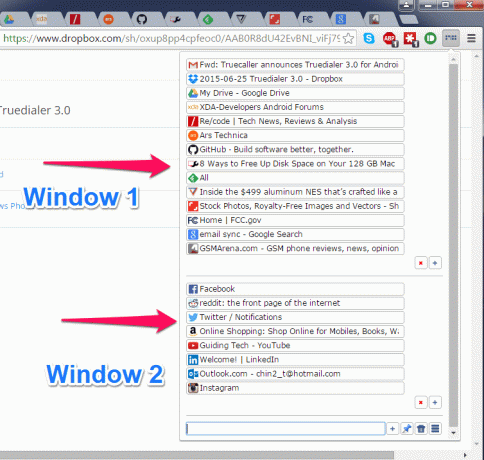
2. TooManyTabs per Chrome
Un'altra grande estensione da provare è Troppe schede, quale di cui avevamo parlato un po 'di tempo fa. Il vantaggio di questa estensione è che visivamente è molto più bella della precedente e offre una vista simile a una scheda che rende facile identificare quale scheda è quale. Anche l'intero aspetto può essere personalizzato, inoltre ci sono belle opzioni per ordinare diverse schede come Ordina per nome, Ordina per indirizzo web e Ordina per ora di creazione.
C'è anche un conteggio delle schede sull'icona stessa che ti darà sempre una rapida idea del numero di schede aperte.
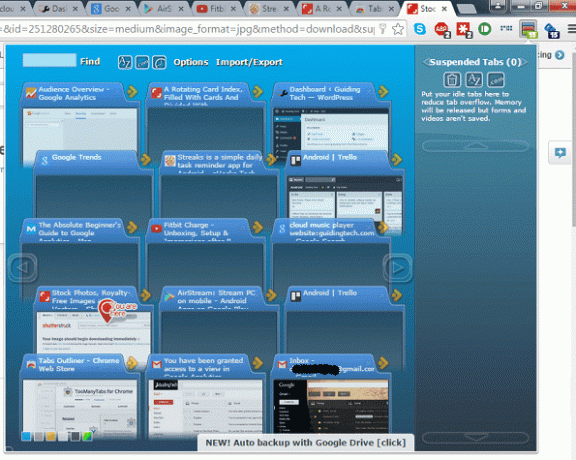
Dà anche un Tu sei quiidentificatore in modo da sapere dove si trova la tua scheda corrente, nella miriade di tutte le altre schede aperte all'interno di Chrome. Inoltre, premendo la freccia gialla accanto alla parte superiore della scheda si sposta nel vuoto Schede sospese sezione a destra. Questa funzione è simile al blocco di una scheda, che chiude temporaneamente quella scheda per accedervi in una fase successiva.
Sebbene questa estensione non funzioni nel mostrarti tutte le schede aperte su più finestre di Chrome, ha una buona opzione per esportare le schede su Firefox, se lo desideri. Questo può essere trovato nel Opzioni menu dell'estensione e le tue schede esistenti in Firefox non vengono interessate quando lo fai.
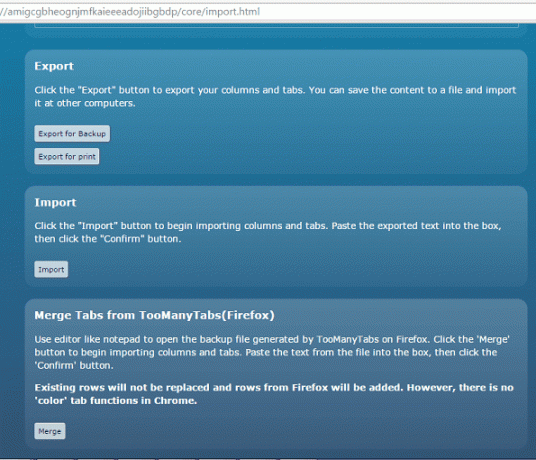
C'è anche un'opzione per eseguire il backup delle schede come un semplice testo file su Google Drive, qualcosa che personalmente non ho mai trovato davvero utile, a dire il vero.
Nota: Abbiamo anche fatto una recensione di Tabs Outliner che potrebbe essere più adatto per utenti esperti
3. Schede rapide
Schede rapide è molto simile a Tab Manager nell'aspetto e nella gestione delle schede. Ottieni tutte le tue schede aperte allineate in righe ordinate con una casella di ricerca in alto e una bella aggiunta di Chiusa di recente sezione in basso, che mostra le schede che hai chiuso di recente. Questo è il stessa funzionalità che offre anche Google Chrome per impostazione predefinita, ma non è necessario cercarlo nel menu di Chrome per questo.

Sebbene questa estensione mostri il numero di schede su più finestre di Chrome, non lo mostra come una sezione separata come Tab Manager. Tuttavia, mostra un conteggio delle schede sull'icona stessa, che riflette il numero di schede aperte su tutte le finestre di Chrome. Fare clic con il tasto destro sull'icona e premere Opzioni e noterai alcune scelte interessanti che lo sviluppatore ha incluso.

Non tutti i tasti rapidi potrebbe funzionare ma lo sviluppatore sta lavorando per aggirare le scorciatoie da tastiera predefinite di Chrome per migliorare questa estensione.
Evita il disordine
Queste erano alcune delle opzioni che riteniamo possano aiutare qualsiasi utente a tenere sotto controllo le proprie schede aperte in Google Chrome. E tu? Se riesci a pensare a soluzioni migliori per evitare disordine durante la navigazione, incontraci nella sezione commenti qui sotto.
Ultimo aggiornamento il 03 febbraio 2022
L'articolo sopra può contenere link di affiliazione che aiutano a supportare Guiding Tech. Tuttavia, non pregiudica la nostra integrità editoriale. Il contenuto rimane imparziale e autentico.



